ClickShare - präsentieren mit dem Mac
- Frank Piotrowski
- 8. Nov. 2020
- 2 Min. Lesezeit
Aktualisiert: 10. Dez. 2020
Wie man das Präsentations-System ClickShare an einen Mac anschließt.

Mit ClickShare kann man mit wenigen Handgriffen von jedem Mac aus auf einem Beamer präsentieren. Dazu wird die benötigte Software entweder temporär oder fest auf dem verwendeten PC/Mac installiert. Die Installation ist einfach und funktioniert sogar mit Ton.

Mit dem Clickshare-Extension-Pack kann man den Referentenmodus in PowerPoint nutzen.

Den ClickShare-Dongle in eine USB-Buchse stecken und das Extension-Pack starten. Warten bis die Installation abgeschlossen ist (LED leuchtet dauerhaft weiß). Den Verbindungsknopf des ClickShare-Dongles drücken und warten bis die LED dauerhaft rot leuchtet.
Das ClickShare-Menü ist unter der Markierung, ganz rechts am Bildschirmrand versteckt. Die Markierung wechselt auf rot, wenn der Dongle eine Verbindung zum Empfänger aufgebaut hat.
Wenn nicht schon geschehen, dann muß nun in den Sicherheitseinstellungen des Macs der ClickShare App erlaubt werden auf den Monitor zugreifen zu können.
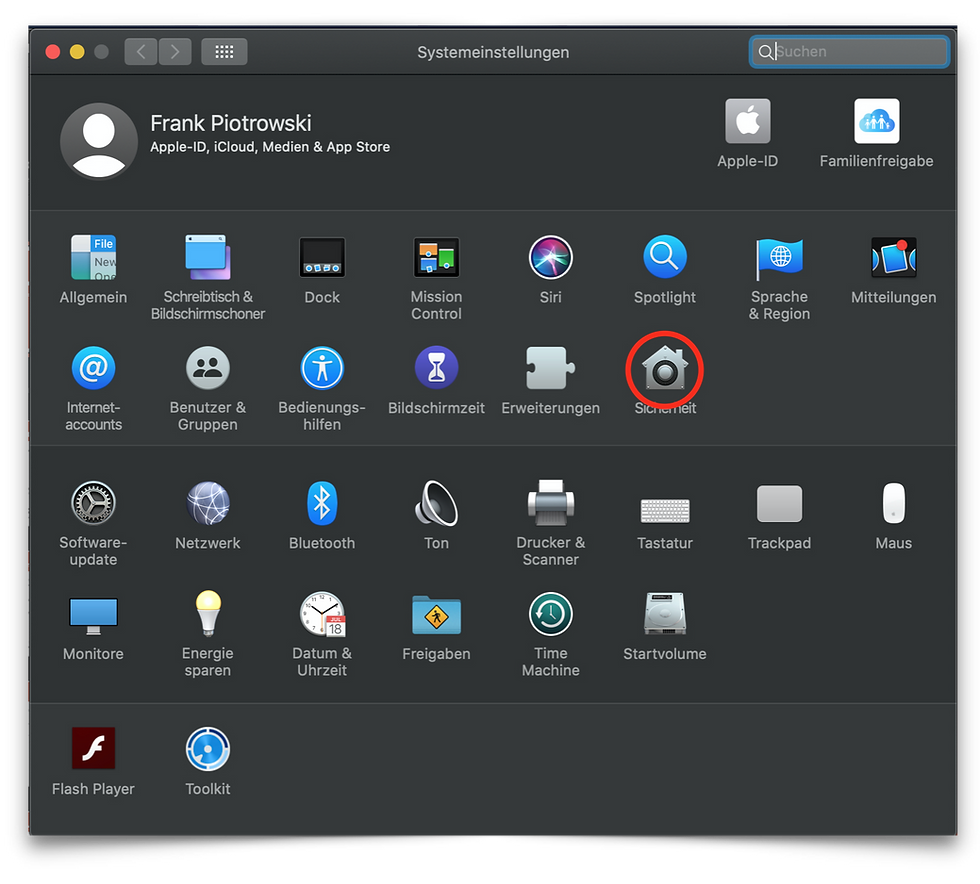
Die Sicherheitseinstellungen findet man unten im Dock unter dem Zahnradsymbol in den Systemeinstellungen. Oder oben links unter dem Apfel-Symbol in den Systemeinstellungen.

Öffnet man "Sicherheit", clickt man auf das kleine goldene Schloß unten links (1) um Änderungen vornehmen zu können. Dann wechselt man zum "Datenschutz" (2) und scrollt zu "Bildschirmaufnahme".

Dort setzt man bei "ClickShare App" ein Häckchen. Bevor man die Sicherheitseinstellungen wieder verläßt, nochmal auf das goldenen Schloß clicken, somit ist alles gespeichert und gesichert.

Nun ist es an der Zeit die PowerPoint-Präsentation zu öffnen.
Das ClickShare-Menü ist rechts, unter der weissen bzw. roten Markierung verborgen. Dort wählt man das linke Bildschirmsymbol aus ("Bildschirm synchronisieren")


Anschließend wählt man die zu zeigenden Präsentation aus.
Wichtig: Die Reihenfolge muß eingehalten werden!
- Dongle einstecken, ClickShare-Verbindung aufbauen, - warten bis ClickShare-Menü rot ist
- Powerpoint starten - Präsentation auswählen
Nun geht man in PowerPoint zu "Bildschirmpräsentation" und startet sie von "Vom Anfang wiedergeben".


Clickt man mit der rechten Maustaste in die Mitte der Präsentation, kann man die Referentenansicht auswählen.



ความคิดเห็น